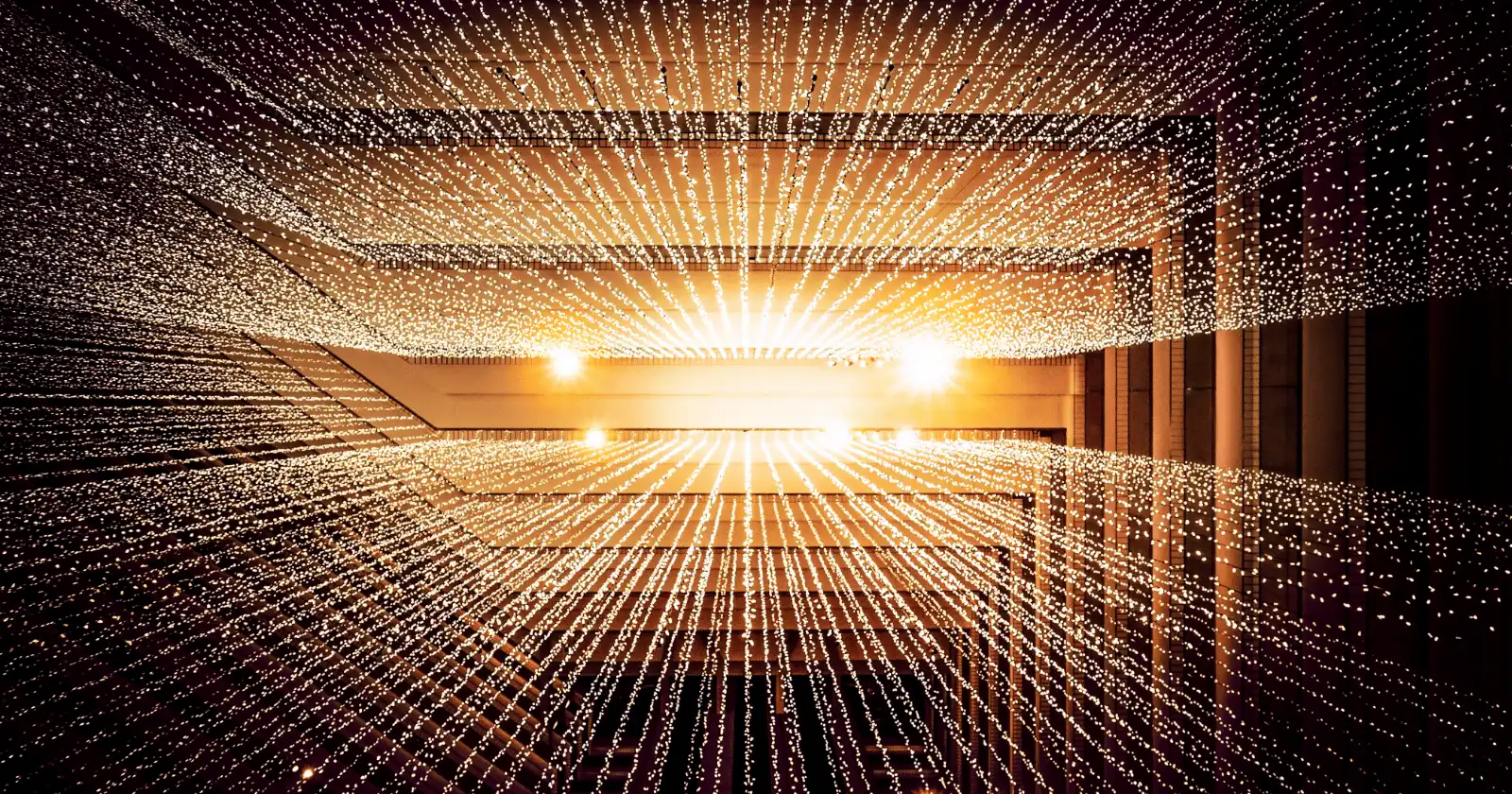
Navigateurs de bureau
Ce sont les navigateurs web de bureau et les configurations que nous recommandons actuellement pour une navigation classique/non anonyme. Nous recommandons Mullvad Browser si vous recherchez des protections solides de la vie privée et une protection contre la capture des empreintes numériques, Firefox pour les internautes occasionnels qui recherchent une bonne alternative à Google Chrome, et Brave si vous avez besoin d'une compatibilité avec le navigateur Chromium.
Si vous avez besoin de naviguer anonymement sur Internet, vous devriez plutôt utiliser Tor. Nous faisons quelques recommandations de configuration sur cette page, mais tous les navigateurs autres que Tor Browser seront traçables par quelqu'un d'une manière ou d'une autre.
Navigateur Mullvad¶
Le Navigateur Mullvad est une version du Navigateur Tor dont l'intégration au réseau Tor a été supprimée, visant à fournir les technologies de protection contre la capture des empreintes numériques du Navigateur Tor aux utilisateurs de VPN. Il est développé par le projet Tor et distribué par Mullvad, et n'exige pas l'utilisation du VPN de Mullvad.
Comme le Navigateur Tor, le Navigateur Mullvad est conçu pour empêcher la capture d'empreintes numériques en rendant l'empreinte numérique de votre navigateur identique à celle de tous les autres utilisateurs du Navigateur Mullvad, et il inclut des paramètres par défaut et des extensions qui sont automatiquement configurés par les niveaux de sécurité par défaut : Standard, Safer et Safest. Il est donc impératif de ne pas modifier le navigateur mis à part l'ajustement des niveaux de sécurité par défaut. D'autres modifications rendraient votre empreinte numérique unique, ce qui irait à l'encontre de l'objectif poursuivi par l'utilisation de ce navigateur. Si vous souhaitez configurer votre navigateur de manière plus poussée et que la capture d'empreintes numériques ne vous préoccupe pas, nous vous recommandons plutôt Firefox.
Système anti-capture d'empreintes numériques¶
Sans utiliser un VPN, le Navigateur Mullvad offre les mêmes protections contre les scripts de capture d'empreintes numériques naïfs que d'autres navigateurs privés comme Firefox+Arkenfox ou Brave. Le Navigateur Mullvad fournit ces protections dès le départ, au détriment d'une certaine flexibilité et d'une commodité que d'autres navigateurs privés peuvent offrir.
Pour une protection anti-capture d'empreintes numériques optimale, nous recommandons d'utiliser le Navigateur Mullvad en conjonction avec un VPN, qu'il s'agisse de Mullvad ou d'un autre fournisseur de VPN recommandé. Lorsque vous utilisez un VPN avec le Navigateur Mullvad, vous partagez une empreinte numérique et un ensemble d'adresses IP avec de nombreux autres utilisateurs, ce qui vous permet de vous fondre dans la "foule". Cette stratégie est le seul moyen de contrecarrer les scripts de pistage avancés, et c'est la même technique anti-capture d'empreintes numériques utilisée par le Navigateur Tor.
Notez que si vous pouvez utiliser le Navigateur Mullvad avec n'importe quel fournisseur de VPN, d'autres personnes sur ce VPN doivent également utiliser le Navigateur Mullvad pour que cette "foule" existe, ce qui est plus probable sur le VPN Mullvad par rapport à d'autres fournisseurs, en particulier si peu de temps après le lancement du Navigateur Mullvad. Le Navigateur Mullvad ne dispose pas d'une connectivité VPN intégrée et ne vérifie pas non plus si vous utilisez un VPN avant de naviguer ; votre connexion VPN doit être configurée et gérée séparément.
Le Navigateur Mullvad est livré avec les extensions uBlock Origin et NoScript préinstallées. Bien que nous découragions généralement l'ajout d'extensions de navigateur, celles qui sont préinstallées avec le navigateur ne doivent pas être supprimées ou configurées en dehors de leurs valeurs par défaut, car cela rendrait votre empreinte numérique distincte de celle des autres utilisateurs du navigateur Mullvad. Il est également préinstallé avec l'extension de navigateur Mullvad, qui peut être supprimée en toute sécurité sans impact sur l'empreinte numérique de votre navigateur si vous le souhaitez, mais qui peut également être conservée en toute sécurité même si vous n'utilisez pas le VPN Mullvad.
Mode de navigation privée¶
Le Navigateur Mullvad fonctionne en mode de navigation privée permanente, ce qui signifie que votre historique, vos cookies et autres données de site seront toujours effacés à chaque fois que le navigateur est fermé. Vos signets, vos paramètres de navigation et vos paramètres d'extension seront conservés.
Ceci est nécessaire pour empêcher les formes avancées de pistage, mais se fait au détriment de la commodité et de certaines fonctionnalités de Firefox, telles que les conteneurs multi-comptes. Rappelez-vous que vous pouvez toujours utiliser plusieurs navigateurs. Par exemple, vous pouvez envisager d'utiliser Firefox+Arkenfox pour quelques sites sur lesquels vous souhaitez rester connecté ou qui ne fonctionnent pas correctement dans le Navigateur Mullvad, et le Navigateur Mullvad pour la navigation générale.
Mullvad Leta¶
Le navigateur Mullvad est livré avec DuckDuckGo comme moteur de recherche par défaut, mais il est également préinstallé avec Mullvad Leta, un moteur de recherche qui nécessite un abonnement VPN Mullvad actif pour y accéder. Mullvad Leta interroge directement l'API de recherche payante de Google, c'est pourquoi elle se limite aux abonnés payants. Cependant, il est possible pour Mullvad de corréler les requêtes de recherche et les comptes VPN Mullvad en raison de cette limitation. C'est pourquoi nous déconseillons l'utilisation de Mullvad Leta, même si Mullvad recueille très peu d'informations sur ses abonnés VPN.
Firefox¶
Firefox offre de solides paramètres de confidentialité, tels que la protection renforcée contre le suivi, qui peut contribuer à bloquer divers types de suivi.
Avertissement
Firefox inclut un jeton de téléchargement unique dans les téléchargements fais à partir du site web de Mozilla et utilise la télémétrie dans Firefox pour envoyer le jeton. Ce jeton n'est pas inclus dans les versions du serveur FTP de Mozilla.
Configuration recommandée pour Firefox¶
Ces options se trouvent dans → Paramètres
Recherche¶
- Décochez Afficher les suggestions de recherche
Les fonctionnalités de suggestion de recherche peuvent ne pas être disponibles dans votre région.
Les suggestions de recherche envoient tout ce que vous tapez dans la barre d'adresse au moteur de recherche par défaut, que vous lanciez ou non une recherche. La désactivation des suggestions de recherche vous permet de contrôler plus précisément les données que vous envoyez à votre fournisseur de moteur de recherche.
Suggestions Firefox (États-Unis uniquement)¶
Firefox Suggest est une fonction similaire aux suggestions de recherche qui n'est disponible qu'aux États-Unis. Nous recommandons de les désactiver pour la même raison que nous recommandons de désactiver les suggestions de recherche. Si vous ne voyez pas ces options dans l'en-tête de la barre d'adresse, c'est que vous n'avez pas la nouvelle expérience et que vous pouvez ignorer ces changements.
- Décochez Suggestions de Firefox
- Décochez Suggestions des sponsors
Confidentialité & sécurité¶
Protection renforcée contre le pistage¶
- Sélectionnez Stricte Protection renforcée contre le pistage
Cela vous protège en bloquant les traceurs de réseaux sociaux, les scripts de capture d'empreinte (notez que cela ne vous protège pas de toutes les captures d'empreinte), les cryptomineurs, les cookies de suivi intersites et certains autres contenus de suivi. La PRT protège de nombreuses menaces courantes, mais ne bloque pas tous les moyens de suivi, car il est conçu pour avoir un impact minimal, voire nul, sur l'utilisation du site.
Supprimer à la fermeture¶
Si vous voulez rester connecté à des sites en particulier, vous pouvez autoriser des exceptions dans Cookies et données de site → Gérer les exceptions....
- Cochez Supprimer les cookies et les données du site lorsque Firefox est fermé
Cela vous protège contre les cookies persistants, mais ne vous protège pas contre les cookies acquis au cours d'une même session de navigation. Lorsque cette option est activée, il devient possible de nettoyer facilement les cookies de votre navigateur en redémarrant simplement Firefox. Vous pouvez définir des exceptions par site, si vous souhaitez rester connecté à un site précis que vous visitez souvent.
Télémétrie¶
- Décochez Autoriser Firefox à envoyer des données techniques et d'interaction à Mozilla
- Décochez Autoriser Firefox à installer et à exécuter des études
- Décochez Permettre à Firefox d'envoyer en votre nom les rapports de plantage
Firefox nous envoie des données sur la version et la langue de votre Firefox ; le système d'exploitation de l'appareil et la configuration matérielle ; la mémoire, les informations de base sur les plantages et les erreurs; les résultats de processus automatisés tels que les mises à jour, la navigation sécurisée et l'activation de notre système. Lorsque Firefox nous envoie des données, votre adresse IP est temporairement collectée dans les journaux de notre serveur.
De plus, le service Mozilla Accounts collecte certaines données techniques. Si vous utilisez un compte Mozilla, vous pouvez la refuser :
- Ouvrez les paramètres de votre profil sur accounts.firefox.com
- Décochez Collecte et utilisation de données > Aidez à améliorer les comptes Firefox
Mode HTTPS uniquement¶
- Sélectionnez Activer le mode HTTPS uniquement dans toutes les fenêtres
Cela vous empêche de vous connecter involontairement à un site Web en "clair" HTTP. Les sites sans HTTPS sont rares de nos jours. Cela ne devrait donc avoir que peu ou pas d'impact sur votre navigation quotidienne.
DNS via HTTPS¶
Si vous utilisez un fournisseur de DNS via HTTPS :
- Sélectionnez Protection maximale et choisissez un fournisseur approprié
Protection maximale impose l'utilisation de DNS via HTTPS, et un avertissement de sécurité s'affichera si Firefox ne peut pas se connecter à votre résolveur DNS sécurisé, ou si votre résolveur DNS sécurisé indique que les enregistrements pour le domaine auquel vous essayez d'accéder n'existent pas. Cela empêche le réseau auquel vous êtes connecté de dégrader secrètement votre sécurité DNS.
Synchronisation¶
Firefox Sync permet à vos données de navigation (historique, signets, etc.) d'être accessibles sur tous vos appareils et les protège avec du chiffrement de bout en bout.
Arkenfox (avancé)¶
Utilisez le Navigateur Mullvad pour une protection avancée contre les empreintes numérique
Le Navigateur Mullvad offre les mêmes protections contre la prise d'empreintes numérique qu'Arkenfox, et ne nécessite pas l'utilisation du VPN de Mullvad pour bénéficier de ces protections. Couplé à un VPN, le Navigateur Mullvad peut déjouer des scripts de pistage plus avancés qu'Arkenfox ne peut le faire. Arkenfox présente toujours l'avantage d'être beaucoup plus flexible et de permettre des exceptions par site pour les sites web auxquels vous devez rester connecté.
Le projet Arkenfox fournit un ensemble d'options soigneusement étudiées pour Firefox. Si vous décidez d'utiliser Arkenfox, quelques options sont subjectivement strictes et/ou peuvent empêcher certains sites web de fonctionner correctement. Vous pouvez facilement modifier ces options pour répondre à vos besoins. Nous recommandons vivement de lire l'intégralité de leur wiki. Arkenfox permet également la prise en charge des conteneurs.
Arkenfox vise uniquement à contrecarrer les scripts de pistage basiques ou naïfs grâce aux paramètres de configuration de randomisation du canevas et de la résistance aux empreintes numérique intégrée à Firefox. Il ne vise pas à faire en sorte que votre navigateur se fonde dans une foule d'autres utilisateurs d'Arkenfox, comme le font le Navigateur Mullvad ou le Navigateur Tor, ce qui est le seul moyen de contrecarrer les scripts avancés de pistage des empreintes numérique. Rappelez-vous que vous pouvez toujours utiliser plusieurs navigateurs. Par exemple, vous pouvez envisager d'utiliser Firefox+Arkenfox pour quelques sites sur lesquels vous souhaitez rester connecté ou auxquels vous faites confiance, et le Navigateur Mullvad pour la navigation générale.
Brave¶
Le navigateur Brave comprend un bloqueur de contenu intégré et des fonctions de confidentialité, dont la plupart sont activées par défaut.
Brave est basé sur le projet de navigateur Web Chromium. Il devrait donc vous être familier et présenter un minimum de problèmes de compatibilité avec les sites Web.
Utilisateurs de macOS : Le téléchargement du navigateur Brave depuis leur site officiel est un programme d'installation .pkg qui nécessite des privilèges d'administrateur pour être exécuté (et peut exécuter d'autres scripts inutiles sur votre machine). Vous pouvez également télécharger le dernier fichier Brave-Browser-universal.dmg à partir de la page releases sur GitHub, qui permet une installation traditionnelle par "glisser vers le dossier Applications".
Avertissement
Brave ajoute un "code d'affiliation" au nom du fichier dans les téléchargements à partir du site Web de Brave, qui est utilisé pour suivre la source à partir de laquelle le navigateur a été téléchargé, par exemple BRV002 dans un téléchargement nommé Brave-Browser-BRV002.pkg. Le programme d'installation enverra un ping au serveur de Brave avec le code d'affiliation à la fin du processus d'installation. Si cela vous inquiète, vous pouvez renommer le fichier d'installation avant de l'ouvrir.
Configuration recommandée pour Brave¶
Ces options se trouvent dans → Paramètres.
Paramètres¶
Shields¶
Brave inclut des mesures anti-empreintes digitales dans sa fonction Shields. Nous vous conseillons de configurer ces options de manière globale sur toutes les pages que vous visitez.
Les options "Boucliers" peuvent être réduites par site selon les besoins, mais par défaut, nous recommandons de définir les paramètres suivants:
- Sélectionnez Empêchez les sites de prendre mon empreinte numérique en fonction de mes préférences linguistiques
- Sélectionnez Agressif dans la rubrique Blocage des pisteurs et annonces
Utiliser les listes de filtres par défaut
Brave vous permet de sélectionner des filtres de contenu supplémentaires dans la page interne brave://adblock. Nous vous déconseillons d'utiliser cette fonctionnalité ; conservez plutôt les listes de filtres par défaut. L'utilisation de listes supplémentaires vous distinguera des autres utilisateurs de Brave et peut également augmenter la surface d'attaque s'il y a une faille dans Brave et qu'une règle malveillante est ajoutée à l'une des listes que vous utilisez.
- Sélectionnez Strict sous Mettre à niveau des connexions vers HTTPS
- (facultatif) Sélectionnez Bloquer les scripts (1)
- Sélectionnez Strict, peut casser les sites sous Bloquer la capture d'empreinte numérique
- Cochez M'oublier quand je ferme ce site (2)
- Décochez tous les composants de réseaux sociaux
- Cette option offre des fonctionnalités similaires aux modes de blocage avancés de uBlock Origin.
- Si vous souhaitez rester connecté à un site particulier que vous visitez souvent, vous pouvez définir des exceptions pour chaque site en cliquant sur l'icône Bouclier dans la barre d'adresse.
Confidentialité et sécurité¶
- Sélectionnez Désactiver l'UDP pas en proxy sous Politique de gestion des adresses IP WebRTC
- Décochez Utiliser les services Google de messagerie push
- Décochez Autoriser l'analyse de produits respectueuse de la vie privée (P3A)
- Décochez Envoyer automatiquement un signal d'utilisation quotidienne à Brave
- Décochez Envoyer automatiquement les rapports de diagnostic
- Décochez Fenêtre privée avec Tor (1)
- Brave n'est pas aussi résistant à la prise d'empreinte numérique que le navigateur Tor et beaucoup moins de personnes utilisent Brave avec Tor, vous sortirez donc du lot. Lorsqu'un fort anonymat est requis, utilisez le navigateur Tor.
Suppression à la fermeture
- Dans le menu Paramètres des sites et boucliers, sous Contenu, après avoir cliqué sur le menu Données du site sur l'appareil, sélectionnez Supprimer les données que les sites ont enregistrées sur votre appareil lorsque vous fermez toutes les fenêtres
Si vous souhaitez rester connecté à un site particulier que vous visitez souvent, vous pouvez définir des exceptions pour chaque site dans la section Comportements personnalisés.
Extensions¶
Désactivez les extensions intégrées que vous n'utilisez pas dans Extensions
- Décochez Hangouts
- Décochez WebTorrent
Web3¶
Les fonctionnalités Web3 de Brave peuvent potentiellement ajouter à l'empreinte numérique de votre navigateur et à la surface d'attaque. À moins que vous n'utilisiez l'une ou l'autre de ces fonctions, elles devraient être désactivées.
- Sélectionnez Extensions (pas de fallback) sous Portefeuille Ethereum par défaut et Portefeuille Solana par défaut
- Définir Méthode de résolution des ressources IPFS à Désactivé
Système¶
- Décochez Continuer l'exécution des applications lorsque Brave est fermé pour désactiver les applications en arrière-plan (1)
- Cette option n'est pas présente sur toutes les plateformes.
Synchronisation Brave¶
La Synchronisation Brave permet à vos données de navigation (historique, favoris, etc.) d'être accessibles sur tous vos appareils sans nécessiter de compte et les protège avec E2EE.
Récompenses et portefeuille Brave¶
Les Récompenses Brave vous permettent de recevoir de la crypto-monnaie Basic Attention Token (BAT) en effectuant certaines actions dans Brave. Elles s'appuient sur un compte de garde et sur la connaissance du client (KYC) d'un certain nombre de fournisseurs. Nous ne recommandons pas le BAT en tant que crypto-monnaie privée, ni l'utilisation d'un portefeuille de garde, et nous décourageons donc l'utilisation de cette fonctionnalité.
Le Portefeuille Brave fonctionne localement sur votre ordinateur, mais ne prend pas en charge les crypto-monnaies privées, nous vous déconseillons donc d'utiliser cette fonctionnalité.
Ressources supplémentaires¶
Critères¶
Veuillez noter que nous ne sommes affiliés à aucun des projets que nous recommandons. En plus de nos critères de base, nous avons développé un ensemble d'exigences claires pour nous permettre de fournir des recommandations objectives. Nous vous suggérons de vous familiariser avec cette liste avant de choisir d'utiliser un projet, et de mener vos propres recherches pour vous assurer que c'est le bon choix pour vous.
Exigences minimales¶
- Doit être un logiciel open source.
- Prend en charge les mises à jour automatiques.
- Reçoit les mises à jour du moteur dans un délai de 1 jour à partir de la publication en amont.
- Disponible sur Linux, macOS et Windows.
- Les modifications nécessaires pour rendre le navigateur plus respectueux de la vie privée ne devraient pas avoir d'impact négatif sur l'expérience des utilisateurs.
- Bloque les cookies tiers par défaut.
- Prend en charge le partitionnement d'état afin d'atténuer le suivi intersite.1
Dans le meilleur des cas¶
Nos critères de cas idéal représentent ce que nous aimerions voir d'un projet parfait dans cette catégorie. Nos recommandations peuvent ne pas inclure tout ou partie de cette fonctionnalité, mais celles qui l'inclus peuvent être mieux classées que les autres sur cette page.
- Comprend une fonctionnalité intégrée de blocage du contenu.
- Supporte la compartimentation des cookies (à la Account Containers).
- Prend en charge des Progressive Web Apps. Les PWAs vous permettent d'installer certains sites web comme s'il s'agissait d'applications natives sur votre ordinateur. Cela peut présenter des avantages par rapport à l'installation d'applications basées sur Electron, car vous bénéficiez des mises à jour de sécurité régulières de votre navigateur.
- Ne comprend pas de fonctionnalités supplémentaires (bloatware) qui n'ont pas d'incidence sur la vie privée des utilisateurs.
- Ne collecte pas de télémétrie par défaut.
- Fournit une implémentation de serveur de synchronisation open-source.
- Le moteur de recherche par défaut est un moteur de recherche privé.
-
L'implémentation de Brave est détaillée sur le site Brave Privacy Updates : Partitionnement de l'état du réseau pour la protection de la vie privée. ↩
None Visit Crowdin
You're viewing the None copy of Privacy Guides, translated by our fantastic language team on Crowdin. If you notice an error, or see any untranslated sections on this page, please consider helping out!


